IPad: วิธีการใส่หรือถอดซิมการ์ด
เรียนรู้วิธีการเข้าถึงซิมการ์ดบน Apple iPad ด้วยบทเรียนนี้.
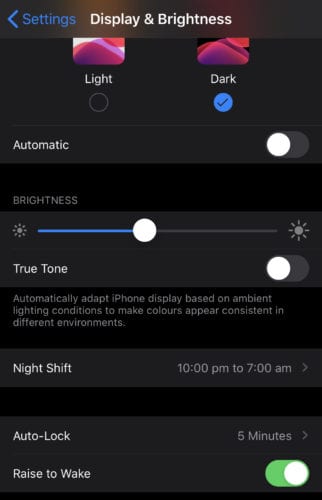
“ปลุกให้ตื่น” เป็นคุณสมบัติที่ออกแบบมาเพื่อให้เริ่มใช้โทรศัพท์ได้เร็วและง่ายขึ้นหลังจากหยิบโทรศัพท์ขึ้นมา ช่วยให้คุณยกโทรศัพท์ขึ้นเพื่อเริ่มใช้งาน โดยไม่ต้องกดปุ่มใดๆ โดยทั่วไป เมื่อคุณหยิบโทรศัพท์ขึ้นมา คุณต้องการใช้โทรศัพท์
“ปลุกให้ตื่น” หมายความว่าคุณไม่จำเป็นต้องถือโทรศัพท์ในลักษณะที่คุณสามารถกดปุ่มด้านข้างเพื่อเปิดเครื่องได้ ข้อเสียประการหนึ่งคือ ในโอกาสที่คุณต้องการหยิบโทรศัพท์ขึ้นมาและไม่ต้องการใช้ หน้าจอจะยังคงเปิดอยู่ ทำให้การใช้งานแบตเตอรี่เพิ่มขึ้น คู่มือนี้จะแนะนำคุณตลอดกระบวนการปิดใช้งาน "Raise to Wake"
การตั้งค่าสำหรับ "Raise to Wake" สามารถพบได้ในแอปการตั้งค่า ในส่วนการตั้งค่า > การแสดงผลและความสว่าง บริเวณด้านล่างสุดของหน้าจอแสดงผลและความสว่างจะมีแถบเลื่อนสำหรับ “Raise to Wake” เพียงแตะแถบเลื่อนเพื่อสลับจาก "เปิด" เป็น "ปิด"

สลับการตั้งค่า “ปลุกให้ตื่น” ในการตั้งค่า > จอภาพและความสว่าง
“ปลุกให้ตื่น” ไม่ได้ปลดล็อกโทรศัพท์เลย เพียงปลุกโทรศัพท์ให้ตื่นขึ้นที่หน้าจอล็อก หากคุณปิด “ปลุกให้ตื่น” คุณสามารถปลดล็อกโทรศัพท์ได้โดยกดปุ่มด้านข้าง โดยการกดปุ่มโฮม (iPhone 8 ขึ้นไป) หรือโดยการแตะที่หน้าจอ (iPhone X และใหม่กว่า)
เรียนรู้วิธีการเข้าถึงซิมการ์ดบน Apple iPad ด้วยบทเรียนนี้.
ในโพสต์นี้เราจะพูดถึงวิธีแก้ปัญหาที่การนำทางแผนที่และฟีเจอร์ GPS ไม่ทำงานอย่างถูกต้องบน Apple iPhone.
Apple Watch ของคุณทำให้แบตเตอรี่หมดเร็วกว่าปกติหรือไม่? อ่านโพสต์เพื่อค้นหาวิธีแก้ไขปัญหาแบตเตอรี่หมดของ Apple Watch
เรียนรู้วิธีลบคำแนะนำแอพ Siri บน Apple iPhone และ iPad ของคุณ
เราแสดงตัวเลือกที่ดีที่สุดสำหรับการเชื่อมต่อ Apple iPad ของคุณกับโปรเจ็กเตอร์ด้วยบทช่วยสอนนี้
ไม่ทราบวิธีการเปิดไฟล์ Zip บน iPhone? คลิกที่นี่เพื่อเรียนรู้วิธีการสร้าง ดูตัวอย่าง และเปิดไฟล์ Zip ได้ในพริบตา
การเรียนรู้วิธีปิด VPN บน iPhone ของคุณเป็นเรื่องสำคัญสำหรับการรักษาความเป็นส่วนตัวและการเชื่อมต่ออินเทอร์เน็ตที่ไม่มีปัญหา
เปิดหรือปิด Data Roaming บน Apple iPhone X หรือ 8 โดยใช้บทช่วยสอนนี้
ขณะที่คุณพิมพ์ข้อความหรือทำงานในเอกสารบน Android, iPhone หรือ iPad คุณอาจพบกรณีที่คุณต้องเพิ่มเครื่องหมายตัวหนอนเป็นอักขระเดี่ยวหรือเครื่องหมายเน้นเสียง。 ปัญหาที่เกิดขึ้นคือ—ตัวหนอนไม่ปรากฏบนคีย์บอร์ดมือถือ。
คำแนะนำที่ชัดเจนในการเปิดหรือปิด <strong>JavaScript</strong> ใน <strong>Safari</strong> บนอุปกรณ์ <strong>iPhone</strong> และ <strong>iPad</strong>







